9 דרכים ליצור שטח מסך נוסף במסכים ברזולוציה נמוכה
Miscellanea / / February 14, 2022

רוב האנשים חושבים ששטח המסך גדל עם הגודל הפיזי של המסך. ובכן, זה נכון במידה מסוימת מכיוון שמסכי מחשב גדולים יותר מגיעים עם רזולוציות מסך גבוהות יותר ומכאן יותר מקום, אבל אני מרגיש ששטח מסך הוא הכל על התפיסה והדרישות של האדם. לדוגמה, יש אנשים שמעדיפים לשמור על שולחן העבודה נקי וללא עומס (אז זה מקום עבורם) בעוד שאחרים עורמים כל דבר אפשרי על שטח שולחן העבודה כדי לייעל את השימוש בחדר כזה.
היום, אספנו באקראי כמה תרחישים וממשקים קשורים כדי לדון כיצד ניתן להשיג יותר שטח מסך ב-Windows מחשבים, כלומר לפצות על רזולוציית מסך נמוכה יותר על ידי יצירת יותר מקום לתוכן על המסך באמצעות אחרים דרכים לעקיפת הבעיה.
והפוקוס העיקרי שלנו הוא להסתיר (זמני) או להסיר אלמנטים שאינם שימושיים במיוחד ולא תמיד נדרשים. תן לנו לראות איזה מהם עובד הכי טוב עבורך.
טיפ מגניב: קרא גם כיצד להשיג יותר מקום בשורת המשימות של Windows אם זה מה שחיפשת.
הסתר את שורת המשימות של Windows כדי להשיג מקום בשולחן העבודה
שורת המשימות של Windows גוזלת סרט של מקום (או יותר אם הגדלת את השורות) בשולחן העבודה. אבל יש הסדר בשבילך אפשר הסתר אוטומטי של שורת המשימות כאשר אתה עובד על יישומים אחרים.
בדרך זו שורת המשימות לא תופיע עד שתרחף עם העכבר לכיוון הקצה (המקום בו שורת המשימות ממוקמת) של המסך. כדי להגדיר אותו, לחץ לחיצה ימנית על שורת המשימות ונווט אל מאפיינים -> שורת המשימות ולבדוק הסתר אוטומטית את שורת המשימות.
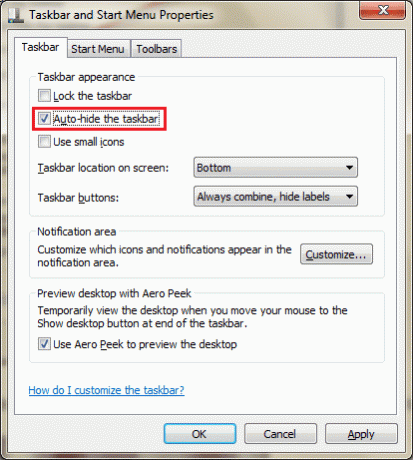
צור שולחנות עבודה מרובים עם nSpaces או Dexpot ב-Windows
אם אתה אוהב את הרעיון של החללים של Mac OS X או את זה של סביבות העבודה ברוב הטעמים של לינוקס, אתה תאהב את הכלי הזה. זה מאפשר לך ליצור עד ארבעה חללי שולחן עבודה ולהתאים אישית כל אחד מהם בהתאם לצרכים ולמצב הרוח שלך. קרא את הפרטים על כיצד לארגן את החלונות שלך וליצור שולחנות עבודה מרובים עם nSpaces כדי להכפיל את שטח שולחן העבודה שלך ארבע פעמים. יש גם עוד אחד בשם Dexpot - Dexpot הוא מנהל שולחן עבודה וירטואלי יעיל מאוד.
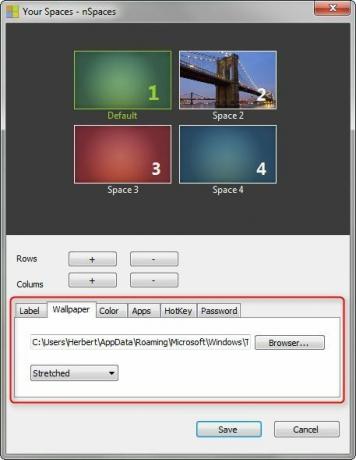
העבר את שולחן העבודה לשורת המשימות בחלונות
אם ניקיון הוא מקום עבורך, תוכל לשקול להסתיר את סמלי שולחן העבודה ולהעביר את שטח שולחן העבודה לשורת המשימות. זה גם יאפשר לך להוסיף עוד תוכניות, קבצים, תיקיות וקיצורי דרך שמסך שולחן העבודה יכול להכיל. במקביל זה משפר את הנגישות. התהליך מפורט תחת 5 דרכים מדהימות להפיק יותר משורת המשימות של Windows 7.
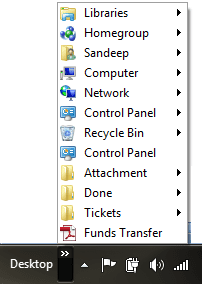
הסר את סרגל הצד של שולחן העבודה ב-Windows
Windows Vista ו-7 כוללות סרגל צד לשימוש בגאדג'טים. למען האמת, אנחנו לא משתמשים בהם וגם לא צריכים אותם מדי יום. הנה כיצד להוסיף או להסיר את סרגל הצד או לקבל גאדג'טים נוספים.
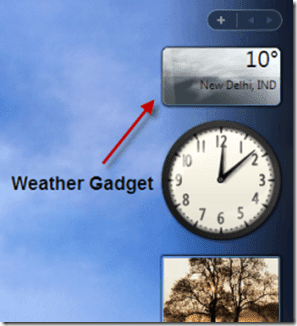
הסר חלוניות מיותרות בסייר Windows
סייר Windows 7 מגיע עם מספר חלוניות ושורת תפריטים שהם אופציונליים. הקדישו מחשבה להרגלי הניווט שלכם והסיקו מה אתם צריכים או מה להסיר. אז תבדוק הלאה כיצד להסתיר את חלונית הפרטים, חלונית התצוגה המקדימה וחלונית הניווט.
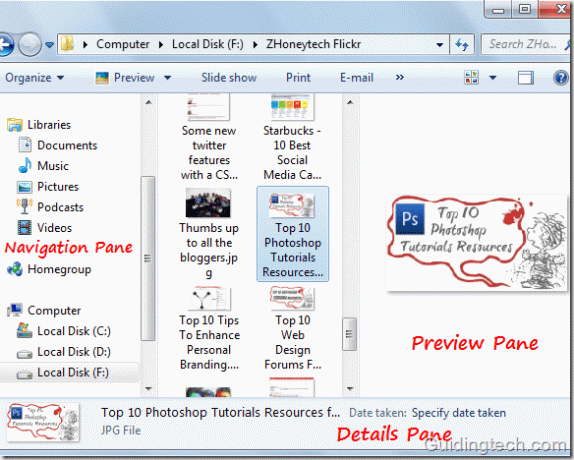
שפר את מרחב הדפדפן
במהלך הגלישה באינטרנט אנו מתבקשים לעתים קרובות על ידי צדדים שלישיים להוסיף סרגל כלים, מנוע חיפוש ודברים דומים. אלה מתחילים לצרוך שורה אחת כל אחד ומקטינים את שטח הגלישה. לכן, נווט לאפשרויות הדפדפן שלך והשבת אותן.

עם זאת, הדרך הטובה ביותר להשיג שטח מסך מרבי בדפדפן היא לעשות זאת לעבור למצב מסך מלא.
הגדל את שטח קריאת הדוא"ל עבור Gmail
לג'ימייל יש הרבה דברים (חוץ מממשק דוא"ל) המשולבים בעיצוב שלו, כמו חלונית צ'אט, כותרת וווידג'ט אנשים. כדי להחמיר פרסומות עקוב. זה עכשיו כדי לשמור על דברים פשוטים ולהרוויח יותר מקום לקריאת מיילים על ידי הסרת העומס מעיצוב Gmail באמצעות Gmelius.

היפטר מפרסומות באינטרנט
פרסומות יכולות לעצבן מאוד ולהשאיר מעט מאוד מקום קריאה באתרי אינטרנט. זה יהיה רעיון טוב להסיר אותם ולהשיג את המרחב הזה לקריאה או צפייה בסרטונים ועוד. לְנַסוֹת שימוש בקריאה כדי לפשט את חווית הקריאה המקוונת שלך.
קנה צג אחד נוסף
אם שום דבר ברשימה לא עובד בשבילך או אם אתה צריך יותר מקום אחרי שאתה עושה את כל אלה, אתה צריך לצאת, לקנות מוניטור אחד נוסף הגדר את הגדרת הצג הכפול. 🙂
סיכום
כפי שאמרתי שטח מסך הוא בדרך כלל על תפיסה, כיסיתי את מה שיכולתי לתפוס או לחשוב עליו באופן אקראי. ספר לנו איזה מהם יעזור לך או הודע לנו על טריקים נוספים שלדעתך היו צריכים להיכלל ברשימה לעיל.
קרדיט תמונה עליונה: russelljsmith
עודכן לאחרונה ב-02 בפברואר, 2022
המאמר לעיל עשוי להכיל קישורי שותפים שעוזרים לתמוך ב-Guiding Tech. עם זאת, זה לא משפיע על שלמות העריכה שלנו. התוכן נשאר חסר פניות ואותנטי.



